Windows 10'a bağlanmak için Uzak Masaüstü'nü Linux veya macOS'ta Kullanma

Linux veya macOS gibi alternatif platformlar kullanıyorsanız, ancak bazen Windows 10 PC kullanmanız gerekiyorsa, bunu ücretsiz uzak masaüstü yazılımı kullanarak yaparsınız.
Uzak Masaüstü Protokolü sezgisel vebir Windows 10 bilgisayarını ağınızdaki başka bir bilgisayardan kontrol etmenin hızlı bir yolu. Bunu başka bir Windows 10 PC'den veya bir Linux veya macOS bilgisayarından yapabilirsiniz. Bu, yalnızca Windows 10 bilgisayarınızda yapılabilecek birkaç görevi gerçekleştirmek için başka bir bilgisayarda açılmasını kolaylaştırır.
Uzak masaüstünü kullanarak aramızdaWindows cihazları, iOS, Chrome OS ve Android ve ayrıca komut satırını kullanarak uzaktan bağlanma. Bu makale, bir Linux bilgisayarı veya bir Apple macOS bilgisayarı kullanarak bir Windows 10 bilgisayarına bağlanmaya odaklanmaktadır.
MacOS veya Linux'ta Uzak Masaüstü Kullanarak Windows 10 Aygıtına Bağlanma
Bu makalenin amaçları için kullanıyorumUbuntu Linux, ancak talimatlar diğer dağıtımlarda olduğu gibi basit olmalıdır. Başlamadan önce, bilgisayarınızın makine adını veya IP adresini bulmanız gerekir. Ayrıca, Windows 10 bilgisayarınızda Uzak Masaüstü'nü etkinleştirmeniz gerekir. Yani, bunların hepsini hazırla ve gitmemiz iyi olmalı.
Uzak Masaüstü Üzerinden Linux’tan Windows 10’a Bağlanma
Ubuntu, uzak bir masaüstü istemcisi ile birlikte gelir, bu nedenle, doktaki Lens simgesini başlatıp “uzak masaüstü” istemcisini arayın ve ardından onu başlatın.
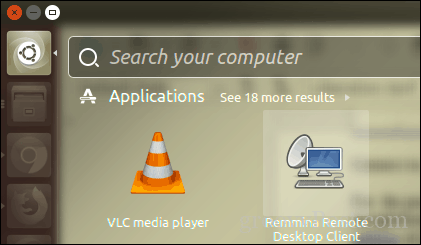
Başlangıçta, mevcut uzak masaüstü bağlantılarını yönetmenizi ve değiştirmenizi sağlayan Bağlantı penceresi tarafından karşılanırsınız. Yeni bir bağlantı kurmak için Yeni araç çubuğunda.
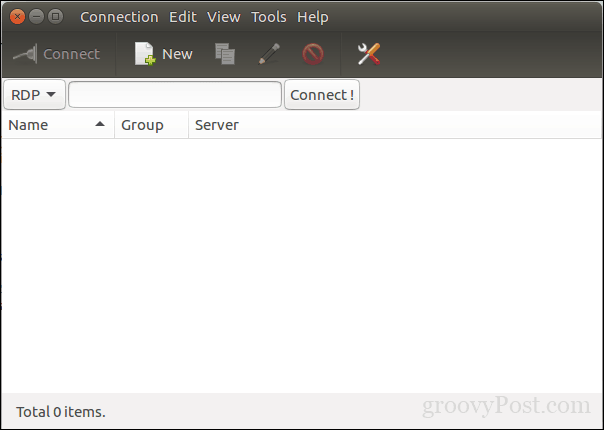
Arabirim, Windows Uzak Masaüstü uygulamasına biraz benziyor. Windows istemcinize bağlanmadan önce, aşağıdakiler gibi bağlantı hakkında bilgi sağlamanız gerekir:
- Uzak masaüstünün adı.
- Seçenek varsa gruplandır
- Protokol - bu önemlidir, seçtiğinizden emin olun. RDP - Uzak Masaüstü Protokolü Windows'a bağlanırken. VNC kurulu ve yapılandırılmış bir makine kullanıyorsanız, bu seçeneği kullanabilirsiniz.
Aşağıda, kontrol etmenize izin veren birkaç sekme bulunmaktadır.Uzak bilgisayara bağlanın. Grafiksel Windows masaüstüne bağlanacağımızdan, Genel sekmesine odaklanalım. Sunucu adını veya IP adresini, makinedeki kullanıcı adını ve şifreyi girmeye devam edin. Bunu bir ev ortamında kullandığım için etki alanı gerekli değildir.
Uzak masaüstü, varsayılan ayarları yerelTam masaüstü deneyimine ihtiyacınız yoksa çözünürlüğü seçin veya özel bir seçenek belirleyebilirsiniz. Bağlantının hızına bağlı olarak, performansa uyması için renk derinliğinde ayarlamalar yapmanız gerekebilir. Gerekirse dosyaları kolayca paylaşmak için bir Paylaşılan klasör kurma seçenekleri de vardır. Tüm bu bilgileri kurduğunuzda, devam edebilir ve ardından Bağlan'a tıklayabilirsiniz.
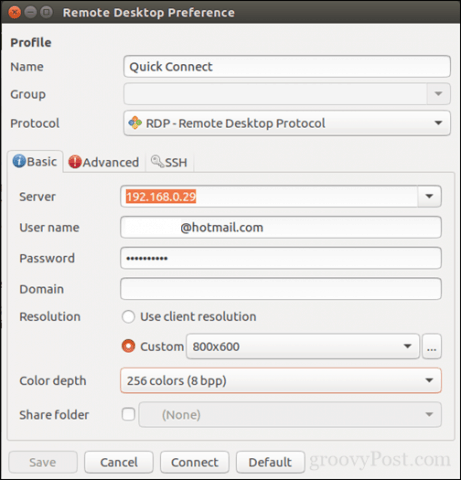
Uzak masaüstü, makinenize erişim izni veren bir sertifika oluşturur. Tamam'ı tıklayın.
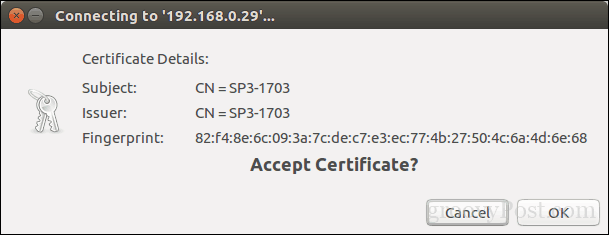
İşte burada, uzaktan Windows 10'a Linux içinden uzaktan bağlısınız ve olağan verimlilik görevlerinizi yerine getirebilirsiniz.
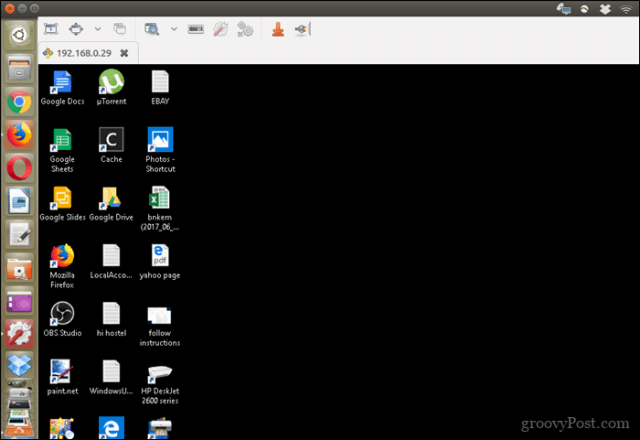
Bağlantıyı kesmeye hazır olduğunuzda, komut çubuğundaki fiş simgesini tıklayın.
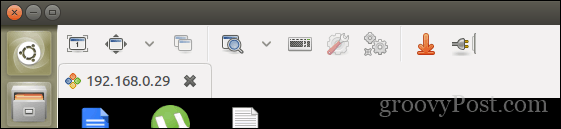
Uzak Masaüstü üzerinden macOS'tan Windows 10'a bağlanma
Microsoft, App Store'dan indirebileceğiniz macOS için yerel bir uzak masaüstü istemcisi sağlar. Arayüz basit fakat kullanımı kolaydır. Başlamak için tıklayın Yeni Yeni bir bağlantı kurmak için
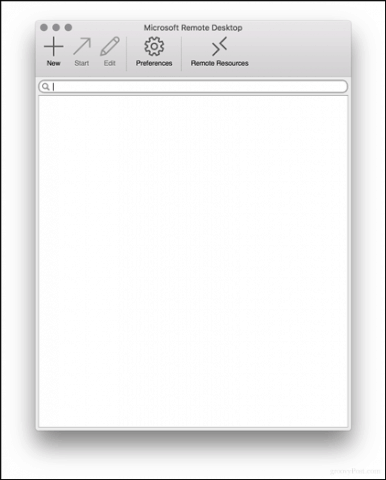
Tercihler, bulunanlara benzer.Linux. Kimlik bilgileriyle birlikte bağlantı, makine adı veya bağlandığınız IP adresi için bir ad belirleyebilirsiniz. Kullanmakta olduğunuz Mac'in doğal çözünürlüğünü eşleştirmek, renk derinliğini seçmek ve tam ekran modunda mı yoksa yeniden boyutlandırılmış bir pencerede mi başlatmak istediğiniz gibi deneyimlerinizi ayarlayabilirsiniz. Bu kurulumu yaptıktan sonra, ana ekrana dönmek için pencereyi kapatın.
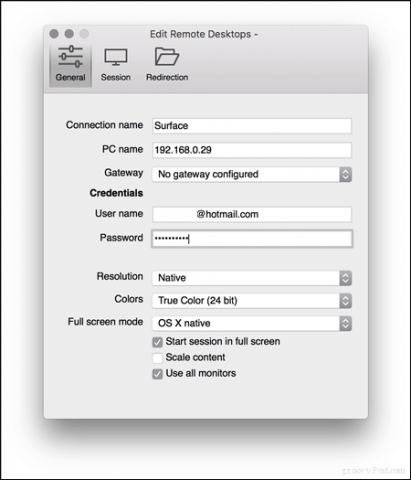
Yeni kurduğunuz bağlantıyı seçin ve ardından Tamam Başlat.
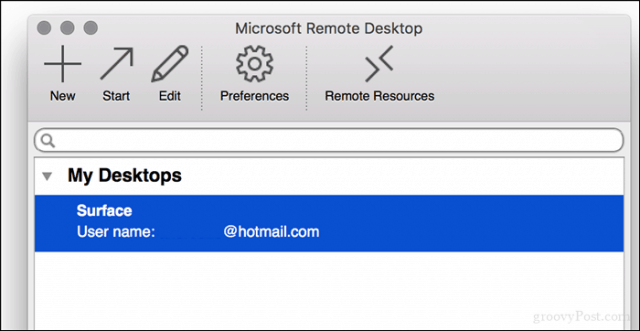
“Sertifika bir kök sertifikaya geri doğrulanamadı. Bağlantınız güvenli olmayabilir, devam etmek istiyor musunuz? ” Devam et.
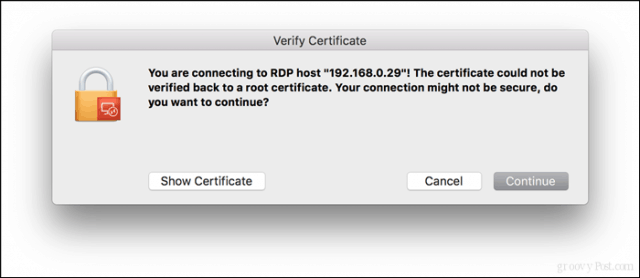
Ve hepsi bu kadar. Artık Windows 10 masaüstünüzü macOS içinden uzaktan yönetiyorsunuz.
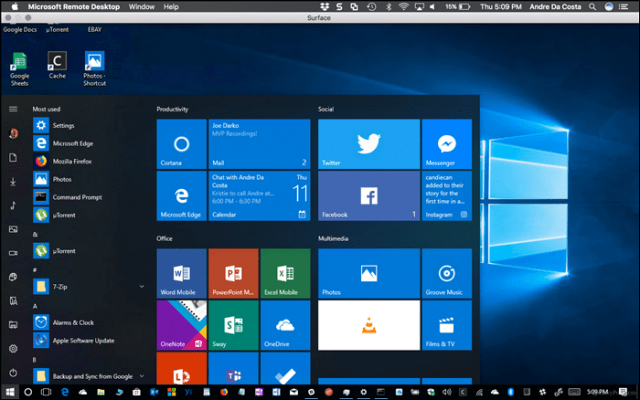
Her zaman olduğu gibi Mac’teki her şeydegözle görülür derecede daha hoş ve çok daha hızlı hissediyor. Sanki Mac üzerinde Windows 10 kullanıyordum. Hangi platformu tercih ederseniz veya kullanırsanız kullanın, zaman zaman bir Windows makineye bağlanmanız ve bazı uygulamaları kullanmanız gerekirse, mükemmel seçenekler bulunur.
Uzak Masaüstü'nü nasıl kullanıyorsunuz? Yorumlarda bize bundan bahsedin.
![Uzak Masaüstü XP veya Sunucu 2003'ü Uzaktan Etkinleştirme [Nasıl Yapılır]](/images/xp/remotely-enable-remote-desktop-xp-or-server-2003-how-to.png)









yorum Yap